Использование ScanSnap Folder для выполнения сканирования
В данном разделе дается объяснение того, как воспользоваться ScanSnap Folder для выполнения сканирования.
Следующее является объяснением примера в котором файл сканированного изображения вложен в электронную почту Outlook.
- Нажмите [Вставить] в меню.
Отобразится лента.
- Нажмите [Вложить файл].
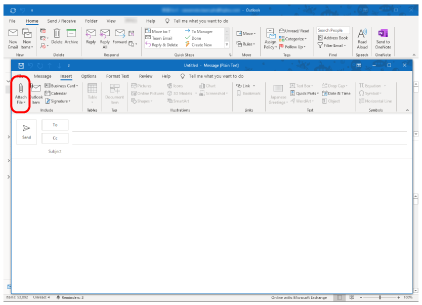
- Нажмите [Обзор этого компьютера].
- Отобразится окно [Вставка файла].
- Нажмите [Этот компьютер].
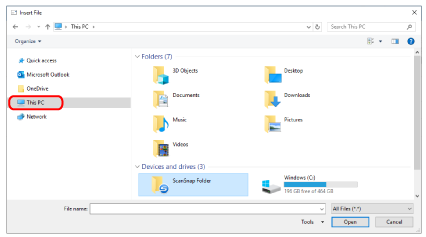 СОВЕТ
СОВЕТДля Windows 8.1 / Windows 7, при выборе ScanSnap Folder, зарегистрированной в [Избранное], сканирование в некоторых приложениях станет доступным.
- Выберите ScanSnap Folder.
- Уведомление отобразится из значка ScanSnap Manager в области уведомлений, и сканирование станет возможным.
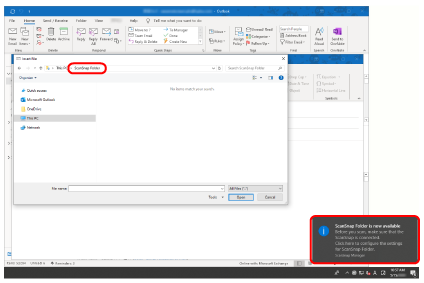
ВНИМАНИЕВыбор "ScanSnap Folder" из нескольких приложений может прервать работу данных приложений.
Если используемое приложение закончило работу, примите альтернативные меры. Воспользуйтесь приложением отдельно после запуска приложения в Быстром Меню для обработки и сохранения сканированного изображения.
- Уведомление отобразится из значка ScanSnap Manager в области уведомлений, и сканирование станет возможным.
- Сканируйте документы при помощи ScanSnap.
Дополнительную информацию о сканировании документов смотрите здесь в Основном Руководстве по эксплуатации.
- После завершения сканирования открывается окно [ScanSnap Folder].
- Проверьте сканированное изображение в области предварительного просмотра.
В окне [ScanSnap Folder] можно переименовать файл и преобразовать формат файла.
Для получения подробной информации об окне [ScanSnap Folder] смотрите справку ScanSnap Manager.
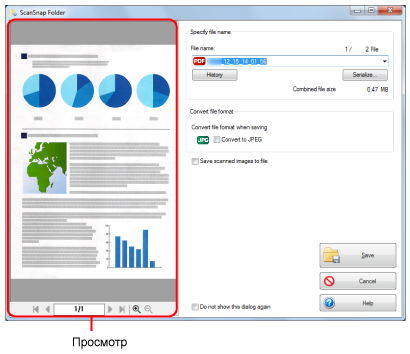
- Нажмите кнопку [Сохранить].
- Файл сохранен в ScanSnap Folder.
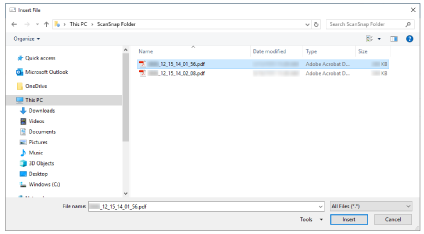
- Файл сохранен в ScanSnap Folder.
- Выберите файл для вложения и нажмите кнопку [Вставить].
- Файл вложен.
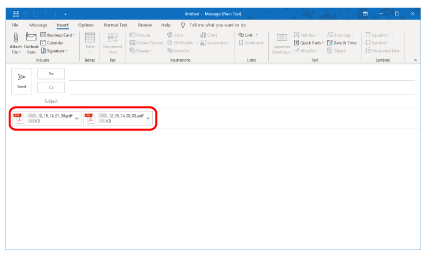
- Файл вложен.
Можно включить или выключить ScanSnap Folder. Для получения подробной информации, смотрите Включение или выключение ScanSnap Folder.